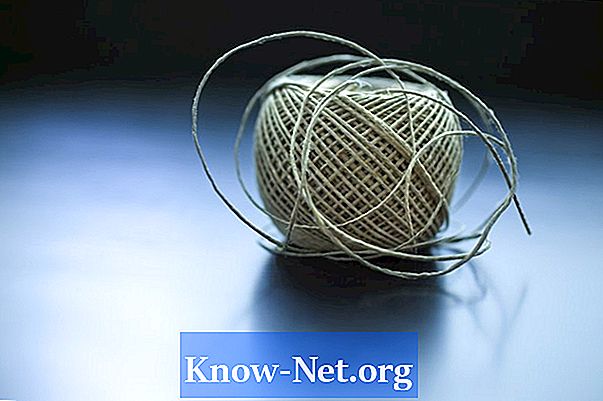Содержание
- Собрать информацию
- Шаг 1
- Шаг 2
- Шаг 3
- Постройте свое семейное древо
- Шаг 1
- Шаг 2
- Шаг 3
- Шаг 4
- Шаг 5
- Шаг 6
- Шаг 7
- Шаг 8
- Шаг 9
- Шаг 10
- Шаг 11
- Шаг 12

Имея под рукой свое генеалогическое древо, можно создавать хорошие истории на семейных собраниях и среди друзей. По прошествии времени, когда ваши близкие стареют и покидают эту жизнь, семейное древо может поддерживать их связь из поколения в поколение. Генеалогическое древо - это еще и хороший подарок родителям новорожденного. Сбор информации для вашего генеалогического древа может быть самой трудоемкой частью процесса. Начните с самых близких вам членов семьи, таких как братья и сестры, родители, бабушки и дедушки, задав некоторые конкретные вопросы.
Собрать информацию
Шаг 1
Создайте список вопросов, чтобы убедиться, что вы получили достаточно информации для заполнения своего дерева. Основная информация, которая вам нужна от каждого члена семьи, включает: полное имя, дату и место рождения интервьюируемого; полное имя ваших родителей; Дата и место рождения.
Шаг 2
Спросите пожилых людей в вашей семье об их родителях, братьях и сестрах. Возможно, у них есть семейная религиозная книга, например Библия, в которой записаны рождение и смерть.
Шаг 3
Соберите все семейные документы, которые есть у вас, ваших родителей, братьев и сестер. Документы, такие как свидетельства о рождении и смерти, а также свидетельства о браке. Запишите всю информацию в дневник, к которому вы можете легко получить доступ при создании семейного дерева на своем компьютере.
Постройте свое семейное древо
Шаг 1
Откройте Microsoft PowerPoint. Выберите «Новая презентация PowerPoint». Щелкните "Открыть".
Шаг 2
Щелкните «Форматировать, макет слайда». Выберите «Организационная диаграмма» и нажмите «Применить».
Шаг 3
Щелкните поле вверху страницы с надписью «Щелкните, чтобы добавить заголовок». Введите название вашего семейного древа, например «Семейное древо Сильвы».
Шаг 4
Дважды щелкните поле с надписью «Дважды щелкните, чтобы добавить организационную диаграмму». Организационная диаграмма откроется с одним прямоугольником вверху и тремя выходящими из-под него.
Шаг 5
Введите свое имя в выделенном разделе, где написано «Введите имя здесь». Нажмите клавишу TAB на клавиатуре, чтобы перейти к следующей строке и ввести дату своего рождения.Щелкните вкладку еще раз, чтобы перейти к следующей строке и ввести город и штат, в которых вы родились.
Шаг 6
Щелкните в нижнем левом поле, чтобы выделить его. Дважды щелкните первую строку, чтобы выделить ее, и введите «Папа». Щелкните Tab, чтобы перейти к следующей строке и ввести имя своего отца. Снова нажмите Tab и введите соответствующие данные, такие как дата, город и штат рождения.
Шаг 7
Нажмите на поле справа от «Папа», чтобы выделить его. Дважды щелкните первую строку и введите «Мать». Используйте клавишу Tab для перехода на следующую строку и введите имя матери. Щелкните Tab еще раз, чтобы перейти к следующей строке и ввести дату, город и штат рождения.
Шаг 8
Щелкните третье поле справа, чтобы выделить его. Нажмите «Редактировать», «Вырезать». Это удалит третье поле из этой строки, так что вы начнете со своих родителей.
Шаг 9
Повторяйте шаги 6 и 7, пока не введете все собранные данные.
Шаг 10
Выберите «Файл», «Обновить» и «Вернуться к объекту в презентации 1». Вы получите сообщение: «Этот объект был изменен. Вы хотите обновить объект в презентации 1, прежде чем продолжить?» Щелкните Обновить. Это перенаправит вас к вашей основной презентации.
Шаг 11
Сохраните документ. Нажмите «Файл», «Сохранить как» и дайте документу уникальное имя, чтобы вы могли легко найти его и добавить в него информацию при необходимости.
Шаг 12
Распечатайте свое генеалогическое древо. Нажмите «Файл», «Печать». Выберите принтер. Теперь вы можете поделиться своим семейным деревом с другими членами семьи и друзьями.